이 튜토리얼에서는 Gimp의 다른 이미지 내에 반투명 이미지를 포함하는 방법을 살펴 보겠습니다. 나는 이것을하기 위해 조사를해야했다 김프 인터넷에서 내가 본 튜토리얼은 모호하고 설명이 거의 없습니다.
이러한 이유로이 게시물에서 우리는 처음부터 어떻게 수행되는지 확인하여 저처럼 당신에게 일어나지 않고 그것에 대한 정보를 찾는 데 몇 시간을 소비해야합니다. 그건 그렇고 더 나은 김프 또는 포토샵? 이전 링크에는 주제에 대한 매우 흥미로운 기사가 있습니다.
Gimp 2.8에 반투명 이미지 포함
가장 먼저해야 할 일은 다음과 같습니다. 설치에 사용하는 배포판은 Ubuntu 12.04입니다.
터미널에는 다음이 포함됩니다.
sudo apt-get remove gimp-plugin-registry
이제 Gimp 2.8이있는 PPA 저장소를 추가합니다. Ubuntu 12.04 및 Ubuntu 11.10에 유효하며 설치합니다.
sudo add-apt-repository ppa:otto-kesselgulasch/gimp
sudo apt-get update
sudo apt-get install gimp
Gimp 2.6이 설치되어 있으면 업데이트로 충분합니다.
sudo apt-get dist-upgrade
그것으로 우리는 모든 새로운 발전으로 버전 2.6을 2.8로 업데이트합니다.
이제 Gimp를 설치하고 업데이트 했으므로 도구 상자에 레이어 독을 추가합니다. 이를 위해 위의 메뉴로 이동합니다. 창 > 포함 가능한 대화 상자 > 레이어
위 이미지에서 볼 수 있듯이 포인터로 상자 아이콘을 잡고 도구 창의 섹션으로 끕니다.
도구 상자에 레이어 리소스가 있으면 위의 메뉴로 돌아갑니다. 기록 > 레이어로 열기 투명도에 이미지를 포함합니다 (이 이미지는 색상 > 알파 색상 옵션 메뉴에서.
이미지가 추가되면«불투명도»수준 만 포함하여 원하는대로 반투명하게 만듭니다. 이 아이콘의 경우 다음 이미지에서 볼 수 있듯이 20.6 불투명도를 유지했습니다.
이것이 바로 최신 버전의 Gimp 2.8을 사용하는 반투명 이미지입니다.
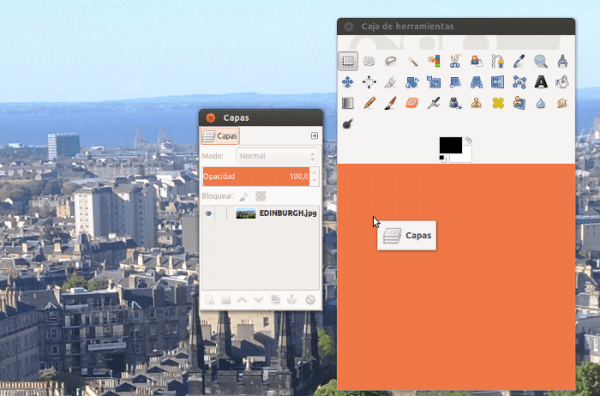

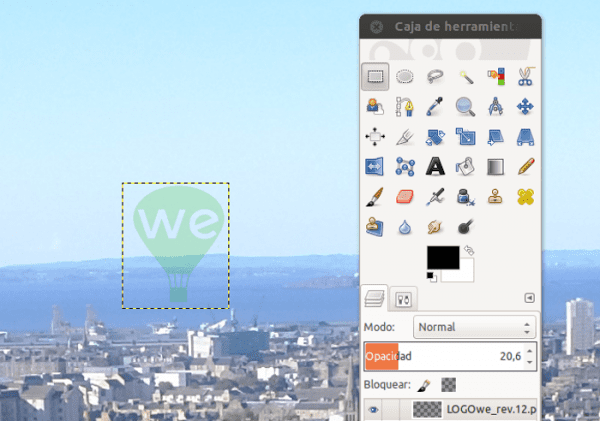
아주 좋은 팁 Pedro Mendez .. 여기에 오신 것을 환영합니다! 😉
내 무지한 점을 실례합니다. 그러나 한 이미지가 다른 이미지에서 사용되는 것은 무엇입니까? 두 번째 레이어에 이미지를 놓고 불투명도를 낮춘 다음 이미지를 내 보내지 않습니까?
그렇기 때문에 Inkscape 또는 GIMP 튜토리얼을 좋아하지 않는 이유입니다. 모든 사람이 똑같이 할 수있는 트릭과 단축키를 가지고 있기 때문입니다 😀
다른 이미지는 두 번째 레이어와 동일하다고 생각하지만 Elav가 말했듯이 각 교사는 책자를 가지고 있습니다 🙂